Nhằm hỗ trợ cho người dùng cũng như các nhà quản trị web, Google ngày càng cung cấp các công cụ hỗ trợ tối ưu và hiệu quả. Ngoài Google Analytics, ông lớn này cũng cung cấp công cụ Google Webmaster Tools nhằm giúp nhà sở hữu website dễ dàng hơn trong việc theo dõi và quản lý website của mình. Vậy Google webmaster tool là gì và cách cài đặt và sử dụng ra sao? Cùng tìm hiểu bài viết dưới đây.
Google Webmaster Tool là gì?
Webmaster là gì? Nếu việc thống kê lưu lượng truy cập bạn có thể dùng công cụ Google Analytics thì với Google Webmaster Tool bạn có thể làm nhiều hơn thế. Vậy Webmaster Tool là gì?
Google Webmaster Tool giúp người dùng có thể xác định các sự cố xảy ra với web của họ, thậm chí có thể biết nếu web đã bị nhiễm phần mềm độc hại, quản lý các liên kết đến website, những từ khóa nào mà người dùng tìm kiếm có thể truy cập vào website của bạn.

Google Webmaster Tool là công cụ hữu ích cho phép người dùng tương tác với Google và điều chỉnh các khía cạnh về cách thức mà Google xem xét trang web của bạn. Các khía cạnh đó có thể là các link nội, ngoại tuyến liên kết đến web của bạn, điều chỉnh tỷ lệ Crawl, kiểm tra từ khóa hay thậm chí là tỷ lệ click through mỗi từ khóa…
Vậy còn Google Console là gì? Có thể bạn chưa biết rằng, Webmaster Tools sau này đã được Google đổi tên thành Google Search Console. Tuy nhiên cái tên này chưa được phổ biến nên vẫn còn nhiều người mới chưa nắm rõ và thắc mắc Google search console là gì.
Hướng dẫn cài đặt google webmaster tools
Sau đây là 4 bước cài đặt sau khi bạn đã hiểu rõ về google webmaster tool là gì:
Bước 1: Đầu tiên bạn truy truy cập vào đường dẫn: www.google.com/webmasters rồi tiến hàng đăng nhập bằng tài khoản Gmail. Sau khi đăng nhập thành công thì Google Webmaster Tool sẽ hiển thị ra bảng thông báo. Sau đó bạn chỉ cần nhập tên trang web của mình rồi click vào ô “Thêm trang web”.
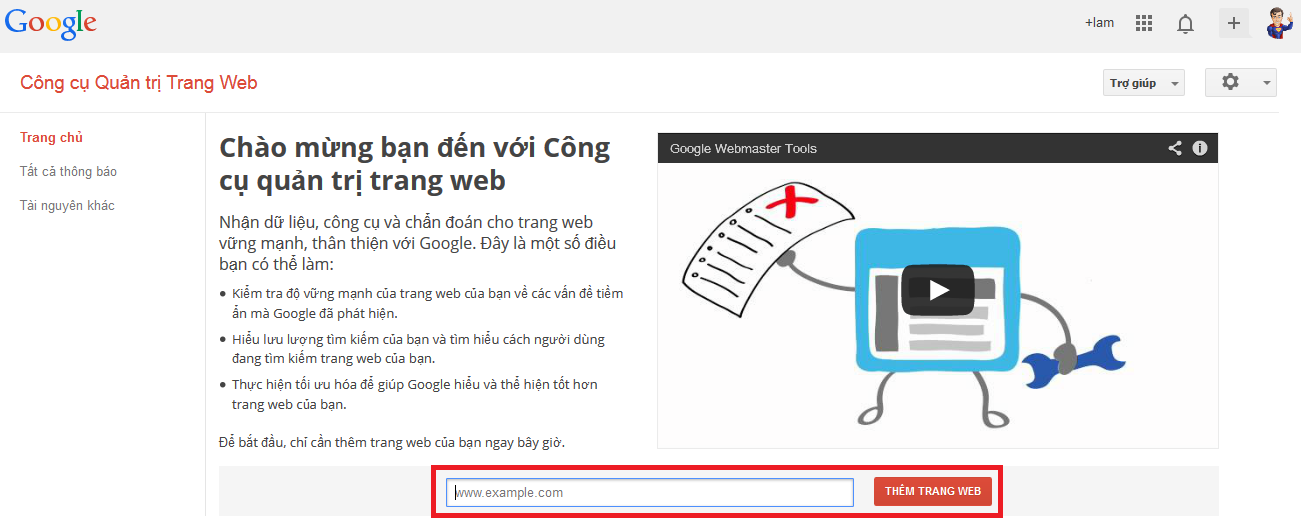
Tiếp sau đó sẽ có xuất hiện một bảng thông báo mới, nó là thông báo “xác minh quyền sở hữu” trang web của bạn.
Bước 2: Tiếp theo bạn click vào “Tải tệp HTML lên trang web của bạn”. Khi đó sẽ hiện ra bảng thông báo mới. Ở đây Google Webmaster Tool sẽ gợi ý cho bạn xác minh quyền sở hữu bằng một số cách khác nhau.
Hiện tại thì cách phổ biến nhất đó là chọn “Thẻ HTML – Thêm thẻ meta vào trang chủ trang web của bạn”. Để xác minh chúng bạn chỉ cần click vào “Thẻ HTML”, sau đó sẽ xuất hiện đoạn code. Việc của bạn là copy đoạn code.
Bước 3: Tiếp theo tiến hành vào trang quản trị website của wordpress: Vào Appearance -> Editor. Sau đó bạn hãy click vào Header.php ở bên phía tay phải.
Bước 4: Tiếp theo bạn hãy copy mã ở bước 2 rồi dán ở dưới phần thẻ <head> rồi click vào Update File. Sau đó bấm ô “XÁC MINH” ở bước 2.
Cuối cùng nếu xác minh thành công, công cụ sẽ báo cho bạn là thành công, bạn chỉ cần click vào “HOÀN THÀNH” là xong.
Còn người lại nếu chưa xác minh được bạn cần kiểm tra lại các bước trên.
Cách sử dụng google webmaster tools
Sau khi đã tiến hành cài đặt thành công công cụ Google Webmaster Tool, bạn có thể xem các chỉ số website của mình trên giao diện hiển thị ra sau đó.
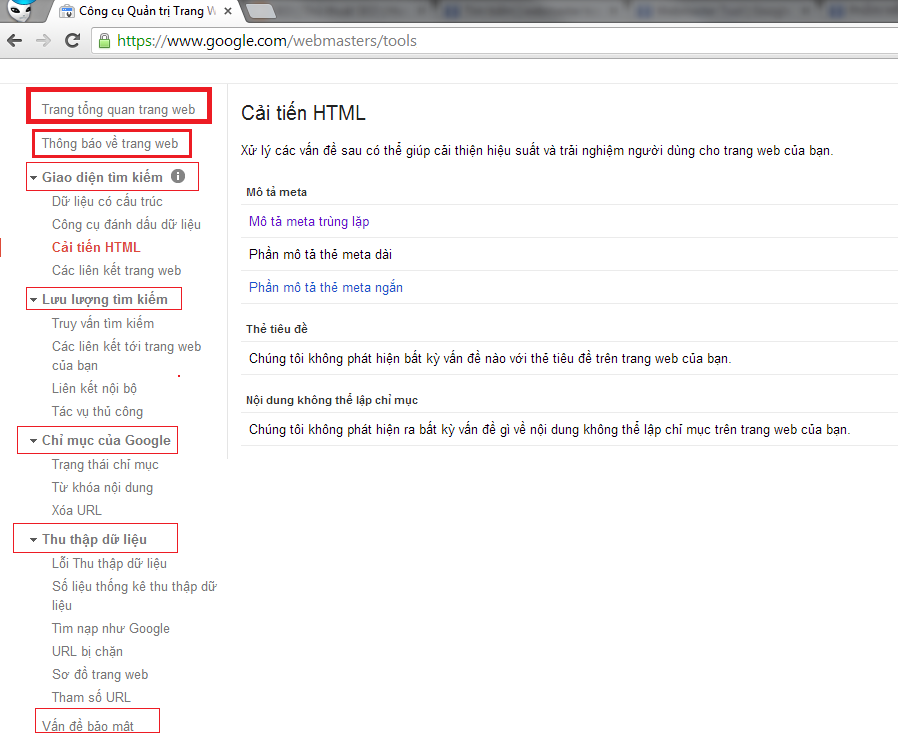
Bảng điều khiển
Bảng điều khiển sẽ hiển thị trạng thái hiện tại của website bạn. Ở giao diện này bạn có thể nhìn thấy các lỗi dữ liệu cũng như cung cấp số liệu về sơ đồ web, phân tích tìm kiếm.
Thông báo
Tại đây bạn sẽ biết được website mình có bị Google phạt gì không, và sẽ được gửi thông báo chính thức về việc này. Bạn nên thiết lập chu kỳ xem thông báo để kịp thời phát hiện và điều chỉnh các lỗi xấu trên website của mình.
![]()
Tìm hiểu thêm: Google disavow là gì? Hướng dẫn cách disavow link trong Webmaster Tool
Giao diện tìm kiếm
Tại phần này sẽ hỗ trợ bạn biết về các cấu trúc dữ liệu, thẻ Rich, cải tiến HTML, hiệu suất di động…
- Dữ liệu có cấu trúc: Phần này để xác minh Google có đang thu thập dữ liệu có cấu trúc nào hay không.
- Thẻ Rich: Nếu trường hợp tạo thẻ Rich bạn nhận được thông báo “chúng tôi không tìm thấy bất kỳ dữ liệu có cấu trúc cho thẻ rich nào trên trang web của bạn” thì bạn chưa cung cấp đủ dữ liệu cho Google đọc và ghi nhận.
- Công cụ đánh dấu dữ liệu được sử dụng khi bạn muốn Google ghi nhận dữ liệu cấu trúc vào trang.
- Cải tiến HTML: Nếu trang của bạn cần cải tiến HTML thì bạn sẽ được công cụ đề xuất.
- Tối ưu cho thiết bị di động: Chức năng giúp khắc phục vấn đề liên quan đến trang khi hiển thị trên thiết bị di động cần được tăng tốc và cải thiện.
Lưu lượng tìm kiếm
- Phân tích tìm kiếm: Đây là một trong các chỉ số rất quan trọng trong tối ưu nội dung. Đọc chi tiết ở bài Chi tiết các chỉ số và dữ liệu trong phân tích tìm kiếm của Google Webmaster Tool.
- Ngoài phân tích tìm kiếm, ở đây công cụ cũng cho phép xem 2 chỉ số quan trọng khác là backlink và liên kết nội bộ.
- Với backlink, bạn dễ kiểm tra số lượng lẫn chất lượng các backlink hiện có. Nếu nhận thấy các liên kết xấu, bạn có thể từ chối để tránh vì nó mà kéo đến trang của mình bị giảm thứ hạng hoặc Google phạt.
- Với liên kết nội bộ, công cụ cho phép bạn xem liên kết của trang đích có bao nhiêu internal link được trỏ đến để bổ trợ thông tin.
Chỉ mục của Google
Phần này hiển thị 3 thông tin quan trọng đó là trạng thái chỉ mục, tài nguyên bị chặn và xóa URL.
Thu thập dữ liệu
- Lỗi thu thập dữ liệu: Là trong quá trình Google thu thập dữ liệu trang, nếu tìm thấy bất cứ lỗi nào sẽ gửi thông báo ngay lập tức.
- Số liệu thống kê thu thập dữ liệu: Tại đây sẽ cho thấy mỗi ngày website được Google thu thập lượng thông tin cao hay thấp.
Nếu bạn đang sở hữu website thì việc sử dụng và hiểu hết về công cụ Google Webmaster Tool là gì là điều hết sức cần thiết. Đặc biệt nếu bạn có dự định seo website của mình. Hãy liên hệ đến Hoàng Pr để có thể đưa website của mình lên top một cách nhanh nhất. Liên hệ qua hotline 0966.220.391 hoặc ghé thăm website Hoàng pr tại http://hoangpr.vn



cho mình hỏi, sao mình cài đặc google webmaster tools rồi, mà không thấy chỉ số hiển thị vậy ạ.
Chào bạn!
Bạn vui lòng để lại thông tin chi tiết và những chỉ số nào mà không hiển thị, Hoàng Pr sẽ hướng dẫn chi tiết cho bạn. Hoặc liên hệ vào số Hotline cho Hoàng Pr, chúng tôi sẽ hướng dẫn chi tiết cách cài đặt và sử dụng Google webmaster tool